Caixa de diálogo Outras Configurações
Especifica as configurações relacionadas com a pré-visualização e define a correspondência de cores do monitor.
Para exibir a caixa de diálogo Outras Configurações (Other Settings), selecione Outras Configurações... (Other Settings...) do menu Arquivo (File) na tela principal.
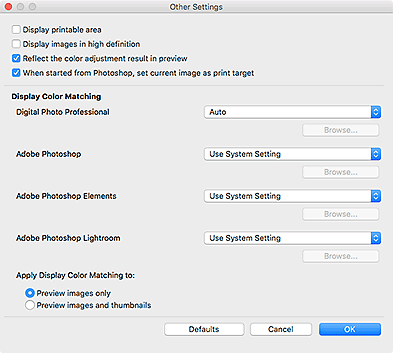
- Exibir área imprimível (Display printable area)
- Selecione essa caixa de seleção para exibir a área imprimível na área de pré-visualização.
- Exibir imagens em alta definição (Display images in high definition)
-
Selecione essa caixa de seleção para exibir imagens em alta qualidade em resoluções mais altas quando iniciado a partir do Digital Photo Professional.
 Nota
Nota- Quando essa caixa de seleção estiver selecionada, pode ser que a pré-visualização demore para ser exibida dependendo de seu ambiente.
- Refletir o resultado do ajuste de cor na visualização (Reflect the color adjustment result in preview)
-
Selecione essa caixa de seleção para refletir o resultado do ajuste do tom de cor na área de visualização.
Desmarque a caixa de seleção se você quiser que seja exibido na visualização o tom de cor antes do ajuste em vez de refletir o resultado do ajuste.
- Quando inicia no Photoshop, defina a imagem atual como alvo (When started from Photoshop, set current image as print target)
-
Se você iniciar o Print Studio Pro depois de abrir diversas imagens no Photoshop, somente a imagem que estiver sendo editada será o destino de impressão (caixa de seleção marcada na área Miniaturas).
Para imprimir outras imagens, marque as respectivas caixas de seleção na área Miniaturas.
- Exibir Correspondência de Cores (Display Color Matching)
-
Permite definir o perfil do monitor para cada aplicação.
Selecione um dos perfis a seguir de acordo com o seu monitor.
- Automático (Auto)
- sRGB
- AdobeRGB
- Usar Configuração do Sistema (Use System Setting)
- Perfil do Monitor (Monitor Profile)
 Nota
Nota- Automático (Auto) pode ser selecionado apenas para Digital Photo Professional. Selecione Automático (Auto) para definir o perfil automaticamente de acordo com as configurações do Digital Photo Professional.
- Selecione Perfil do Monitor (Monitor Profile) para exibir uma janela onde você selecionará o perfil a ser usado. Para alterar o perfil selecionado, clique em Procurar... (Browse...).
- Aplicar Exibir Correspondência de Cores a (Apply Display Color Matching to)
-
Selecione onde aplicar o perfil do monitor.
- Somente visualização de imagens (Preview images only)
- Aplica o perfil do monitor apenas nas imagens exibidas na visualização.
- Visualização de imagens e miniaturas (Preview images and thumbnails)
- Aplica o perfil do monitor nas imagens exibidas na visualização e na área Miniatura.
- Padrões (Defaults)
- Restaura as configurações para o estado padrão.

